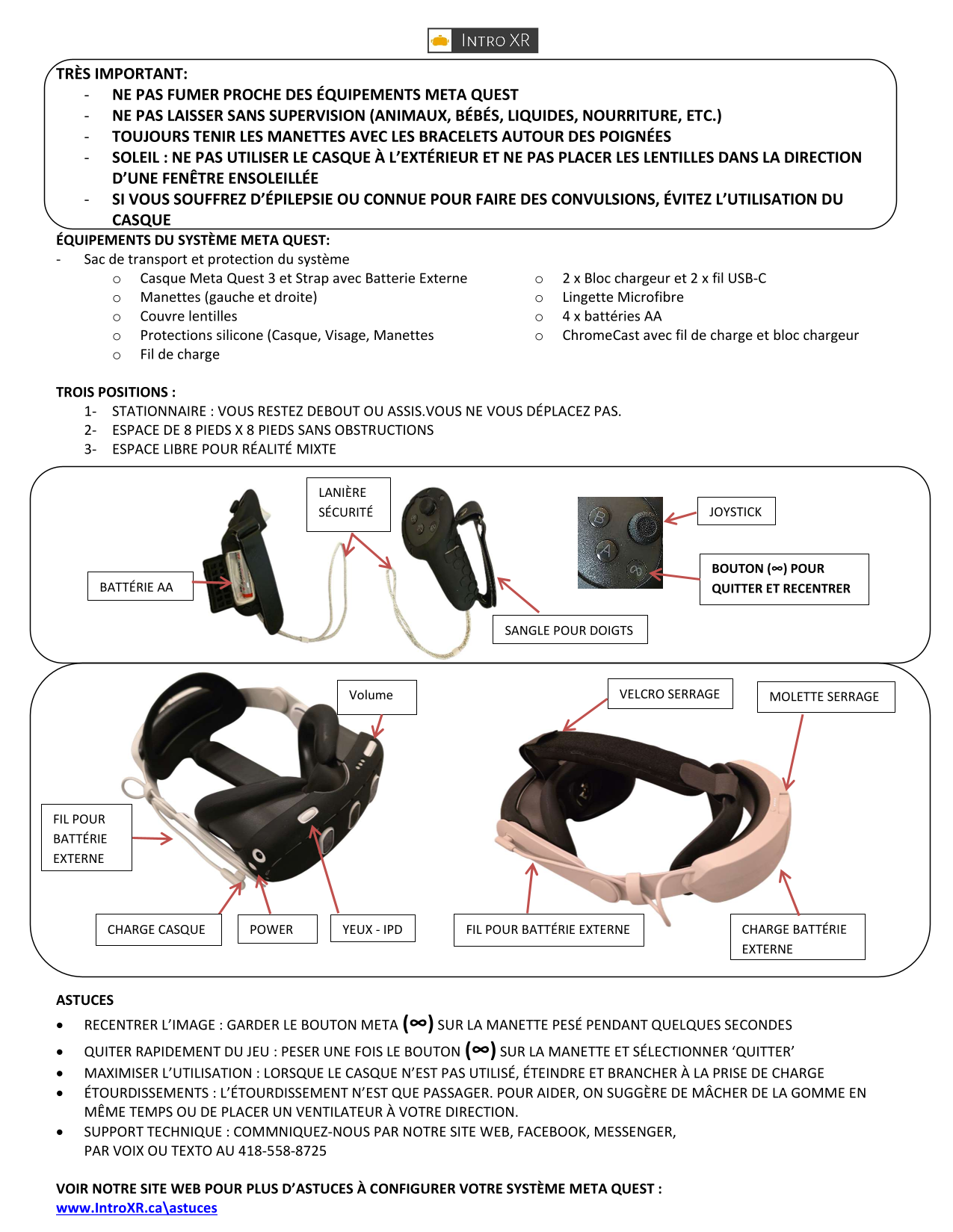
INTROXR.ca
INFORMATIONS TECHNIQUES
AVERTISSEMENT - IMPORTANT À LIRE
Soleil:
N’utilisez pas le casque à l’extérieur et ne placez pas les lentilles devant une fenêtre ensoleillée
Épilepsie – Convulsions
Si vous souffrez d’Épilepsie ou connue pour faire des convulsions, évitez d’utiliser le Quest 3
Bris
Pour éviter des bris, garder les équipements loin de la nourriture et liquides, de jeunes bambins, surveillez les jeunes enfants, et protégez des animaux domestiques. Portez les sangles des manettes en tout temps.
Fumeurs
Si vous êtes fumeurs, évitez de fumer proche ou avec les équipements fournis.
Enfants
L’utilisation du Quest 3 n’est pas recommandée pour les enfants de moins de 10 ans. On suggère de limiter l’utilisation à quelques minutes.
LIVRAISON
Livraison directement à votre porte est disponible.
Si vous choisissez la livraison, dès la fin de votre location, on viens chez vous pour ramasser le Meta Quest 3. Même si vous avez toujours le casque sur vous, vous n'aurez qu'à remettre le tout dans le sac fourni. On s'occupe de tout réinitialiser, désinfecter et replacer pour votre prochaine location.
Si vous désirez, on offre une présentation pour vous aider à préparer le système.
CE QUI EST INCLUE AVEC LE SYTÈME
ÉQUIPEMENTS SYSTÈME META QUEST 3:
- Sac de transport et protection du système
- Casque Meta Quest 3 et Strap avec Batterie Externe
- Manettes (gauche et droite)
- Couvre lentilles
- Couvre visage contour silicone
- Fil de charge
- Bloc chargeur
- Lingette Microfibre
- 4 x battéries AA
- ChromeCast avec fil de charge et bloc chargeur
MANETTES META QUEST 3
Pour tenir les manettes, il faut les tenir comme un pistolet.
Assurez-vous de toujours porter les sangles autour de vos poignées
Chaque bouton de chaque manette a une fonction spécifique par rapport au jeu utilisé.
CASQUE META QUEST 3
Le casque comporte 2 lentilles pour le visuel. Si vous voyez double, simplement écartez ou rapprochez les lentilles
Pour votre protection, un silicone est installé sur le contour du coté facial du caque qui est nettoyable à l'aide du linge microfibre.
Autour du casque vous trouverez 4 sensors/caméras qui sont principalement utilisés pour détecter les manettes.
Vous trouverez aussi les boutons volumes, power, une entrée pour chargeur USB-C et une entrée pour un casque écouteur avec fil.
Pour serrer le casque autour de la tête, simplement tourner la rondelle situé derrière votre tête.
Finalement, tirer et recoller la strap en velcro qui se trouve au-dessus du casque.
CONFIGURER VOTRE ESPACE
Préparez un espace de minimum 6.5’x 6.5’
Le Guardian sert à définir votre espace et le niveau du sol.
Sélectionnez Stationnaire ou dessinez votre espace avec votre manette.
CONFIGURER VOTRE WIFI
Pour configurer votre WIFI:
Au menu principal, sélectionnez les paramètres et Wifi.
Choisissez le nom de votre Wifi.
Inscrire le mot de passe avec l'aide du clavier virtuel.
PARTAGEZ À UN ÉCRAN DE TÉLÉVISION
Dans le menu principal du Quest 3(le lobby), sélectionnez le bouton rouge avec l'image de la caméra
Sélectionnez Afficher. Finalement, sélectionnez le Chromecast que vous aviez défini.
ACCÈS AUX JEUX
Dans le menu principal du Quest 3 (le lobby), sélectionnez la case avec les neuf pointillés
À l'aide du joystick de votre manette, simplement sélectionnez le jeux qui vous intéresse
CONFIGURER CHROMECAST
Pour des instructions visuelles, voir le vidéo dans ASTUCES
Ce dont vous avez besoin pour commencer
Un appareil Chromecast (3ᵉ génération ou un modèle antérieur)
La dernière version de l'application Google Home .
Un compte Google.
Un écran avec entrée HDMI, par exemple un téléviseur haute définition (HDTV).
L'accès à une prise d'alimentation et à un réseau sans fil sécurisé.
Configurer le Chromecast
Branchez votre Chromecast sur la télévision et une prise électrique
Téléchargez l'application Google Home sur votre appareil iOS ou Androïde compatible avec le Chromecast.
Ouvrez vos paramètres Wi-Fi sur votre appareil.
Connectez-vous au réseau Wi-Fi qui correspond à votre Chromecast. Cherchez quelque chose qui ressemble à ChromecastXXXX.b.
Ouvrez l'application Google Home .
Suivez les étapes indiquées pour configurer votre appareil. Si vous ne trouvez pas les étapes pour configurer votre Chromecast :
Dans la partie supérieure gauche de l'écran d'accueil de l'application Google Home,
touchez Ajouter
Configurer l'appareil
Nouvel appareil.
Suivez les étapes restantes.
La configuration est effectuée. Vous avez terminé!
TRUCS ET ASTUCES
Recentrer l’image : Gardez le bouton ‘O’ de la manette droite pesé pendant quelques secondes
Quitter rapidement d’un jeu : Pesez une fois le bouton ‘O’ de la manette droite, sélectionnez ‘Quitter’
Éviter l’étourdissement : Mâchez de la gomme ou ayez un ventilateur qui fonctionne à votre direction
Batterie Externe : Après plus d’une heure de jeu, connecter le fil blanc de la batterie à votre casque.
Sauver du temps : Lorsque le casque n’est pas utilisé, éteignez le casque et branchez-le à la prise de charge.
Vous avez d'autres questions? Contactez-nous et il sera notre plaisir de vous aider.

